Win10系统默认输入法如何 Win10系统默认输入法的设置方法
发布时间:2017-07-04 13:30:11 浏览数:
今天给大家带来Win10系统默认输入法如何,Win10系统默认输入法的设置方法,让您轻松解决问题。
微软自带着一个微软拼音输入法,很多用户都不太使用,基本都是用的国产输入法。Win10系统默认输入法怎样设置?本文将提供Win10输入法常用设置介绍供大家了解,希望可以帮助到大家一、Win10默认输入法设置
1、鼠标放在右下角-设置-更改电脑设置-时间和语言-区域和语言-添加语言,添加完后 (区域和语言下)点击你想要的语言;
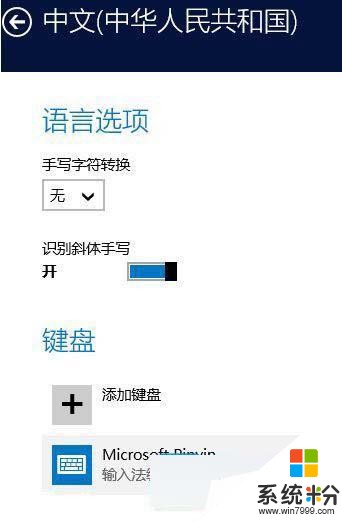
备注:使用快捷键win+空格,可以直接切换成默认输入法。
二、Win10微软输入法设置
1、如上图所示,在“时间和语言”中,点击“区域和语言”,然后在语言中选择“中文”,进入选项设置。
以上就是对Win10输入法常用设置介绍,有此需求的朋友可以动手尝试下。
以上就是Win10系统默认输入法如何,Win10系统默认输入法的设置方法教程,希望本文中能帮您解决问题。